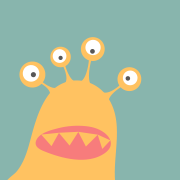猴哥的第 187 期分享,欢迎追看
随着手头的小智 AI 开发板日益增多,提高固件制作效率,逐渐提上日程。
目前,市面上的开发板主要围绕 ESP32 展开,因此绕不开配套的软件环境 ESP-IDF。
不过,Windows 环境下,编译一次小智 AI 固件,实在太慢了。
今日分享,在 windows 主机上提高编译效率的最佳实践,希望给有类似困惑的伙伴一点点参考。
- Linux 编译环境准备
相同 ESP32 工程,在 Linux 下编译可达 Windows 的 2–3 倍。
实测发现,远不止这个提速。
为啥?
- Linux的EXT4文件系统对大量小文件(如编译中的头文件和源码)的读写效率显著高于Windows的NTFS;
- ESP-IDF 用 GCC 作为编译器,GCC等工具链在Linux下为原生运行,无需兼容层;
因此,强烈建议切换到 Linux 系统 ,安装和配置 ESP-IDF 开发环境。
那么,如何在 windows 主机上拥有 Linux 系统?
- 租一台云主机,远程登录 Linx 服务器
- 安装 WSL2
由于之前都是远程登录 Linux 服务器进行开发,所以首先尝试了方案一:windows2linx串口转发。
不过,先后尝试了Ser2Net、com2com+hub4com和socat-windows,均以失败告终。因为,ESP-IDF 串口通信时,不仅仅是转发数据,还需要完整的硬件串口控制线。
无奈之下,只好重装 windows 下的 Linux 虚拟机 WSL2。
关于 WSL2,可参看之前的教程:Windows上安装Linux子系统,搞台虚拟机玩玩
- ESP-IDF 安装
ESP-IDF 的依赖非常复杂,因此推荐在 VsCode 中,通过插件方式进行安装。
插件安装完成后,点击左下角设置-command palette:
搜索并找到Configure ESP-IDF Extension:
选择快速安装方式即可:
选择官方服务器,指定下载的 ESP-IDF 版本(最新版小智固件需要v5.4 ):
等待安装完成:
注:以上安装过程,不论是 windows 还是 Linux 上,都是通用的。
- USB 端口映射
ESP-IDF 安装完成后,在 WSL 上无法识别主机的 USB 端口。
怎么搞?
笔者在之前的 Jetson 刷机教程中,介绍过一款工具 usbipd-win:
打开 PowerShell(以管理员身份),一行命令进行安装:
winget install --interactive --exact dorssel.usbipd-win
安装完成后,先看看本地主机有哪些 usb 端口:
usbipd list
图中的 2-2 端口连接的 esp32 官方的开发板,这里的 CH340 是一种串口转 USB 芯片,用于将串口通信转换为 USB 通信。
绑定这里的 2-2 端口到 wsl:
usbipd bind --busid 2-1
usbipd attach --wsl --busid 2-1
此时,再看端口状态变更为 Attached,wsl 中已经可以识别到这个设备:
来到 wsl 中查看下:
# wsl上查看
sudo apt-get install usbutils
lsusb
此外,CH340 在 Linux 上需要 ch341 驱动:
# 尝试加载 ch341 内核模块
sudo modprobe ch341
# 然后再试试
dmesg | grep ch34
ls /dev/ttyUSB*
~ /dev/ttyUSB0
到这里,一个 USB 串口设备就建立好了。
因此,最终串口选择 /dev/ttyUSB0:
如果遇到报错:
([Errno 13] could not open port /dev/ttyUSB0: [Errno 13] Permission denied: '/dev/ttyUSB0')
这是因为当前用户没有读写权限:
ls -l /dev/ttyUSB0
crw------- 1 root root 188, 0 Jun 22 10:29 /dev/ttyUSB0
最简单的方式,就是改为所有人可读写:
sudo chmod 666 /dev/ttyUSB0
不过,因为 /dev/ttyUSB0 是由内核动态创建的:当插拔设备,或者 WSL 重启,文件会被删除并重新创建,要再次修改权限。
至此,你就可以愉快地从 Linux 上编译固件,并通过串口转发,把固件刷到本地设备上。
写在最后
本文分享了 如何快速编译和刷写小智AI固件。
如果对你有帮助,欢迎点赞收藏 备用。
👇 关注猴哥,快速入门AI工具
# AI 工具:
盘点9家免费且靠谱的AI大模型 API,统一封装,任性调用!
免费GPU算力本地跑DeepSeek R1,无惧官方服务繁忙!
# AI应用** :**
弃坑 Coze,我把 Dify 接入了个人微信,AI小助理太强了
我把「FLUX」接入了「小爱」,微信直接出图,告别一切绘画软件!